Usar um gateway pessoal no Power BI
Nota
Dividimos os documentos do gateway de dados local em conteúdo específico do Power BI e conteúdo geral que se aplica a todos os serviços suportados pelo gateway. Você está atualmente no conteúdo do Power BI. Para fornecer comentários sobre este artigo ou sobre a experiência geral de documentos do gateway, role até a parte inferior do artigo.
O gateway de dados local (modo pessoal) é uma versão do gateway de dados local que funciona apenas com o Power BI. Você pode usar um gateway pessoal para instalar um gateway em seu próprio computador e obter acesso a dados locais. Este artigo fornece informações sobre como usar um gateway pessoal no Power BI para se conectar de forma fácil e segura a dados locais.
Nota
Cada usuário do Power BI pode ter apenas um gateway de modo pessoal em execução. Se o mesmo usuário instalar outro gateway de modo pessoal, mesmo em um computador diferente, a instalação mais recente substituirá a instalação anterior existente.
Gateway de dados local versus gateway de dados local (modo pessoal)
A tabela a seguir descreve as diferenças entre um gateway de dados local e um gateway de dados local (modo pessoal).
| Gateway de dados no local | Gateway de dados local (modo pessoal) | |
|---|---|---|
| Suporta serviços na nuvem: | Power BI, PowerApps, Aplicativos Lógicos do Azure, Power Automate, Azure Analysis Services, fluxos de dados | Nenhuma |
| É executado sob credenciais: | Conforme configurado pelos usuários que têm acesso ao gateway | Suas credenciais para autenticação do Windows ou credenciais configuradas para outros tipos de autenticação |
| Pode instalar apenas como administrador do computador | Sim | No |
| Gerenciamento centralizado de gateway e fonte de dados | Sim | No |
| Pode importar dados e agendar atualização | Sim | Sim |
| Suporte a DirectQuery | Sim | No |
| Suporte do LiveConnect para Analysis Services | Sim | No |
Instalar o gateway de dados local (modo pessoal)
Para instalar o gateway de dados local (modo pessoal):
Baixe o gateway de dados local.
Abra o instalador e selecione Avançar.
Selecione Gateway de dados local (modo pessoal) e, em seguida, selecione Avançar.
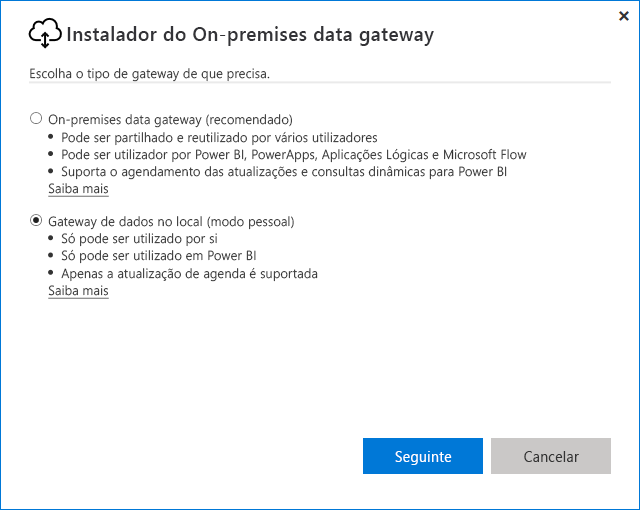
Na tela seguinte, revise os requisitos mínimos, verifique ou edite o caminho de instalação e marque a caixa de seleção para aceitar os termos de uso e a declaração de privacidade. Em seguida, selecione Instalar.
Depois que a instalação for concluída com êxito, digite seu endereço de e-mail em Endereço de e-mail para usar com esse gateway e selecione Entrar.
Depois de iniciar sessão, é apresentado um ecrã de confirmação.
Selecione Fechar para fechar o instalador.
Use o Fast Combine com o gateway pessoal
O Fast Combine em um gateway pessoal ajuda você a ignorar os níveis de privacidade especificados ao executar consultas. Para habilitar o Fast Combine para o gateway de dados local (modo pessoal):
Use o Explorador de Arquivos do Windows para abrir o arquivo <localappdata>\Microsoft\On-premises data gateway (modo pessoal)\Microsoft.PowerBI.DataMovement.Pipeline.GatewayCore.dll.config.
No final do ficheiro, antes
</Microsoft.PowerBI.DataMovement.Pipeline.GatewayCore.GatewayCoreSettings>de , adicione o seguinte código e, em seguida, guarde o ficheiro.<setting name="EnableFastCombine" serializeAs="String"> <value>true</value> </setting>A configuração entra em vigor em aproximadamente um minuto. Para confirmar se o Fast Combine está funcionando corretamente, tente uma atualização sob demanda no serviço do Power BI.
Perguntas mais frequentes (FAQ)
Pergunta: Você pode executar o gateway de dados local (modo pessoal) lado a lado com o gateway de dados local que costumava ser chamado de gateway corporativo?
Resposta: Sim, ambos os gateways podem ser executados simultaneamente.
Pergunta: Você pode executar o gateway de dados local (modo pessoal) como um serviço?
Resposta: Não. O gateway de dados local (modo pessoal) pode ser executado apenas como um aplicativo. Para executar um gateway como um serviço ou no modo de administração, use o gateway de dados local, que costumava ser chamado de gateway Enterprise.
Pergunta: Com que frequência o gateway de dados local (modo pessoal) é atualizado?
Resposta: O gateway pessoal é atualizado mensalmente.
Pergunta: Por que o gateway pessoal pede que você atualize suas credenciais?
Resposta: Muitas situações podem desencadear uma solicitação de credenciais. O cenário mais comum é que você reinstalou o gateway de dados local (modo pessoal) em uma máquina diferente do gateway pessoal original do Power BI. Também pode haver um problema na fonte de dados, ou o Power BI falhou ao fazer uma conexão de teste, ou ocorreu um erro de tempo limite ou do sistema.
Para atualizar suas credenciais no serviço do Power BI, abra as configurações do modelo semântico e escolha Credenciais da fonte de dados.
Pergunta: Por quanto tempo um gateway pessoal fica offline durante uma atualização?
Resposta: Atualizar o gateway pessoal para uma nova versão leva apenas alguns minutos.
Pergunta: O gateway pessoal suporta scripts R e Python?
Resposta: Sim, o modo pessoal suporta scripts R e Python.
Conteúdos relacionados
- Adicionar ou remover uma fonte de dados de gateway
- Definir configurações de proxy para o gateway de dados local
- Planejamento da implementação do Power BI: gateways de dados
Tem dúvidas? Experimente a Comunidade do Power BI.